FiveM Błąd niewidzialnej ściany (poprawka)
Jak rozwiązać problem z teksturami
- Przejdź do ustawień „ESC”
- Otwórz Ustawienia – Grafika
- Ustaw tam wyższy „Rozszerzony budżet tekstur”.
- Upewnij się, że pamięć graficzna nie jest zbyt zajęta, w przeciwnym razie mogą wystąpić opóźnienia.
Inne problemy (poprawki)
- Wyczyść pamięć podręczną FiveM
- Odinstaluj FiveM i zainstaluj go ponownie
Czyszczenie pamięci podręcznej
A oto krótki poradnik jak to zrobić:
- Przejdź do lokalizacji, w której znajduje się skrót do FiveM
- Kliknij prawym przyciskiem myszy ikonę FiveM
- Kliknij „Otwórz lokalizację pliku”.
- Kliknij „Dane aplikacji FiveM”
- Przejdź do „danych” i usuń wszystko z tego folderu.
- Natychmiast po tym opróżnij kosz na śmieci.
Znajdź idealne ustawienia FiveM
Stworzyliśmy post, aby pokazać graczom, jakie są najlepsze ustawienia FiveM. Poprawiają FPS w grze. Sprawdź to!
Jeśli jesteś graczem FiveM, wiesz, jak ważne jest posiadanie idealnych ustawień FiveM dla optymalnych wrażeń z gry. Dzięki odpowiednim ustawieniom możesz zwiększyć liczbę klatek na sekundę (FPS) i cieszyć się płynniejszą rozgrywką.
Ustawienia grafiki
Zacznijmy od ustawień graficznych:
- Rozdzielczość: 3440×1440 - Dostosuj to do rozmiaru ekranu monitora (np. 1920×1080 dla FullHD).
- Monitor wyjścia: 1 (dowolny używany monitor)
- FXAA: ON (jeśli posiadasz RTX, może to być włączone)
- MSAA: Maksymalnie 4x
- NVidia TXAA: ON (Zwiększa liczbę klatek na sekundę)
- VSync: WYŁ. (ponieważ może to znacznie ograniczyć liczbę klatek na sekundę) - łagodzi opóźnienia wejściowe, ale należy zachować czujność na rozrywanie ekranu. Zalecam wyłączenie tej opcji.
- Gęstość zaludnienia / różnorodność / skalowanie odległości: Max
- Rozszerzony budżet teksturwokół środka, Naprawia to usterki tekstur
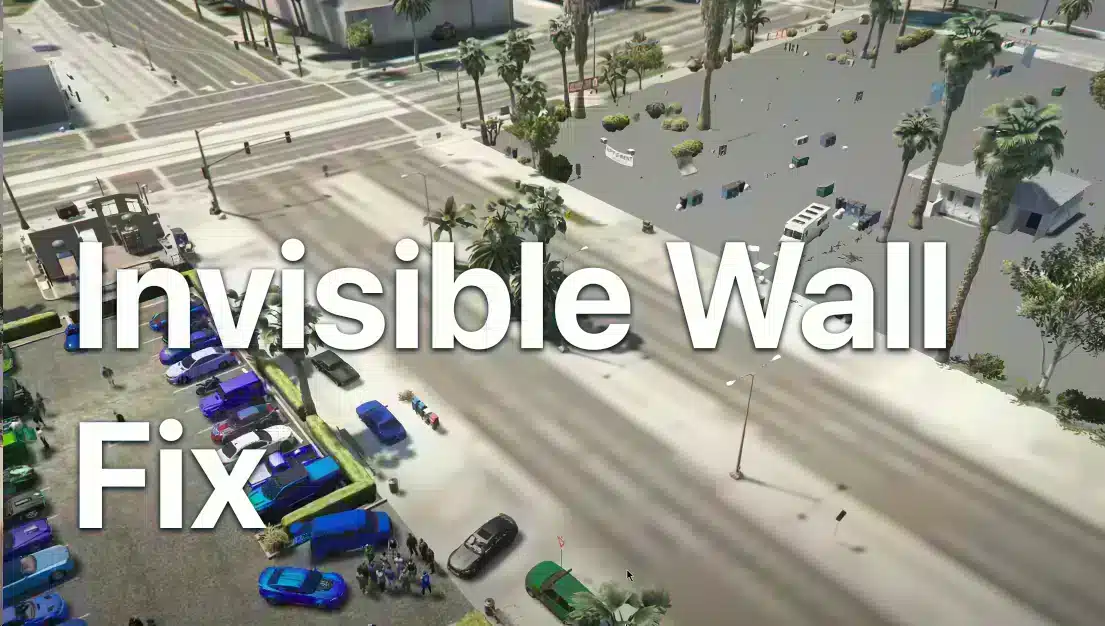



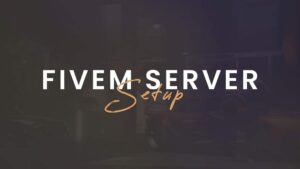





Dodaj komentarz